MacOS'ta e-posta mesajlarına hızlı bir şekilde Emojiler nasıl eklenir?
Oyunlar / / August 05, 2021
Teknoloji birbirimizle iletişim şeklimizi değiştirdi. Aynı şekilde, taraflar arasındaki mesajlaşma iletişimi de gelişir. Hızlı, görüntü veya metni değiştirip hemen kullanabileceğiniz iletişime ihtiyaç vardır. Günümüz dünyası, fikrin daha iyi anlaşılması veya ifade edilmesi için etkili iletişimi kullanmaya yönelik benzersiz bir yaklaşım talep etmektedir. Nihai amaç, anında ve etkileyici bir iletişim tarzı sağlamaktı. Emoji daha fazla ayrıntı ifade eder ve bir resim veya metnin yerini alır. Emoji, iletişim kurarken son alıcılar üzerinde daha iyi bir etki yaratabilir.
Mac kullanıcıları emojilerin kullanımının farkındadır. Mesajlaşma sırasında emoji eklemek için genellikle kısayollar kullanırlar. Emojiler, Mac posta uygulamaları için de mevcuttur. Emoji hayranları, emoji eklemek için klavye kısayollarını kullanır. Ancak emoji araç çubuğunu ihmal ediyorlar veya posta uygulamasında bulunan e-posta ayarları. Konu satırında kullanıldığında başarılı bir e-posta kampanyası şansı arttı. Duyguları yazı veya resim yardımı olmadan hemen ifade eder.
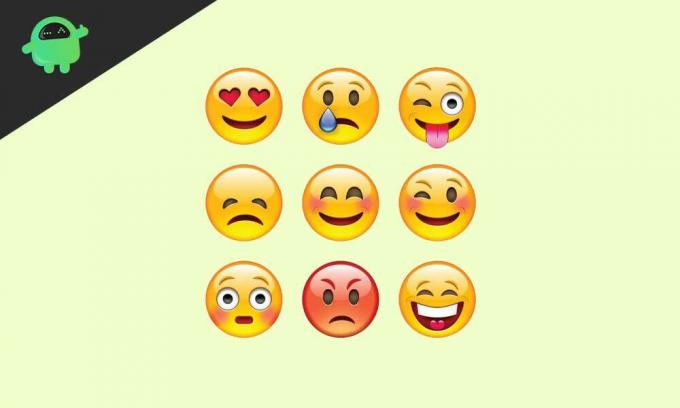
MacOS'ta e-postaya hızlı bir şekilde emojiler nasıl eklenir?
Mac posta uygulamanıza nasıl emoji ekleyebileceğimize bakalım.
- MacOS'inizde posta uygulamasını açın.
- E-posta oluşturucu penceresini açın (yeni posta, yanıt veya yönlendirme).
- Pencerenin sağ üst köşesindeki gülümseme simgesi düğmesini tıklayın.
- Emoji açılır penceresi pencerenizde görünecektir.
- Postanıza eklemek istediğiniz emojiyi seçin.
Diğer emoji özellikleri
Başka bir emoji eklemek için yukarıda belirtilen aynı işlemi tekrarlayın. Şaşırmış, heyecanlı, mutlu, düşünceli ve diğerlerini ifade etmek, ardından emoji açılır penceresinde arama yapın ve emojiyi ekleyin. Emoji açılır penceresinde, ifadelerinize göre mükemmel emoji elde etmek için bir arama kutusu bulunur. Cilt tonunuzun rengi ne olursa olsun, size seçkin bir renk tonu da sağlar. Emoji kullanırken, cilt tonunuzla mükemmel şekilde eşleşen emoji eklemek istiyorsanız, mevcut çeşitli cilt rengi türlerinden seçebilirsiniz. Artık yüz ifadeleriniz ve ten rengi tonunuz herhangi bir metin veya resim olmadan kolayca kopyalanabilir.
Kısayollar ve kullanım kolaylığı
Postaya emoji eklerken, boyutu varsayılan gövde metni boyutu olarak verecektir. Yazı tipinin boyutu postada ve emojilerde de değişir. Postayı biçimlendirirken, emoji boyutunu bireysel seçimle veya biçim menü seçeneklerini (Komut +/- tuş vuruşları) kullanarak ayarlayabileceğinizi unutmayın.
Mesaj gönderirken emojiyi kullandınız, ancak postaya bir ekleme yenidir. E-posta yazmak, e-posta uygulamanıza emoji eklemenin süper kolay bir yolunu sağladığı için emoji hayranları için kullanışlı hale gelir. Gülümseme simgesi düğmesi varsayılan olarak kabul edildi ve çoğu zaman göz ardı edilir veya ihmal edilir. Farklı emoji ifadelerinden emojiye erişmek ve seçmek artık çok kolay.
Elinizin altında emoji kullanım numarası var. Bunu sık sık kullanmanın ve herhangi bir kafa karışıklığı olmadan e-postanızda ifade etmenin yolunu arayın. Mac'teki bir e-postaya emojiyi eklemenin birkaç yolu vardır: posta taslak penceresi, command + control + boşluk çubuğu tuş vuruşlarını kullanarak veya düzenleme menüsüne gidip emojiye erişebilirsiniz panel. Yukarıdakilerden herhangi birini deneyin ve hangisinin sizin için en uygun olduğunu bize bildirin.
Nirav, son teknoloji ve yeni ürünler hakkında bilgi sahibi olmayı seven kişidir. Size teknoloji ve ürünler hakkında detaylı bilgi verebilir. Bunun dışında kitap okumayı ve yeni yerleri gezmeyi çok seviyor.



